Productos Destacados
-
Ajustes preestablecidos de Lightroom
Ajustes preestablecidos de Lightroom de Quick Clicks Collection ™
$72.00 -
-
Ajustes preestablecidos de Lightroom
Ajustes preestablecidos de Lightroom de MCP Inspiration ™
$72.00 -
Ajustes preestablecidos de Lightroom
Ajustes preestablecidos de Lightroom para recién nacidos de Baby Steps ™
$72.00 -
Ajustes preestablecidos de Lightroom
Ajustes preestablecidos de clic rápido de MCP ™ Flux Lightroom
$29.00
Usar el panel Tono / Saturación / Luminancia en Lightroom es una excelente manera de ajustar los colores individuales, no solo su saturación, sino también su brillo e incluso su tono.
Ajustes preestablecidos de clics rápidos puede ayudarlo a realizar la mayoría de los ajustes de color en Lightroom. Pero también es útil comprender qué hay detrás de escena de nuestros ajustes preestablecidos de acción rápida. Hoy, te daremos un vistazo. Por ejemplo, puede utilizar nuestro Ajustes preestablecidos de Lightroom para mejorar y profundizar un cielo azul, pero si todavía está ahorrando, puede hacerlo con solo algunos ajustes en los controles deslizantes HSL en Lightroom. ¡No se requiere enmascaramiento!
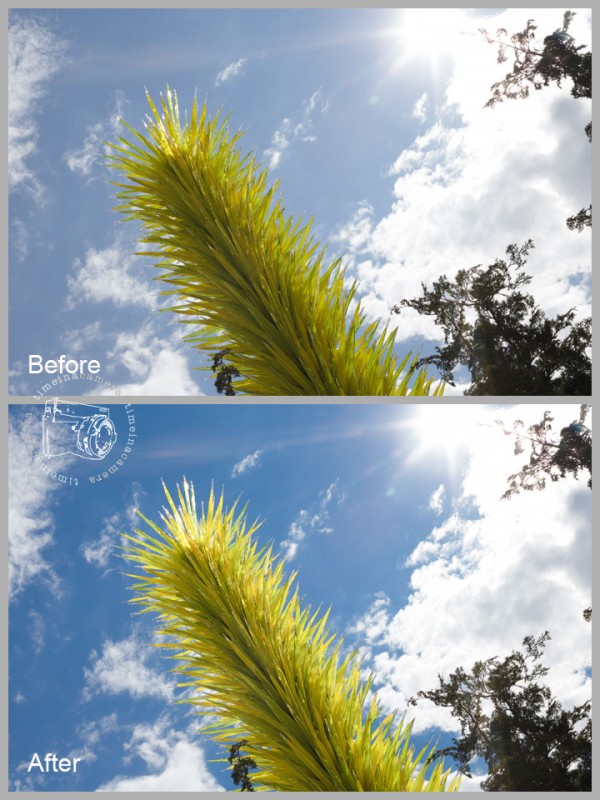
Aquí están mis configuraciones HSL para esta edición:
El aumento de la saturación para Blues y Aquas hizo que el cielo estallara. Y la disminución de la luminancia profundizó los tonos azules.
Tenga en cuenta que también aumenté la luminancia para amarillos y naranjas. Esta fue una manera fácil de agregar la apariencia de luz de relleno a esta escultura retroiluminada.
¿Te preguntas cómo supe aumentar un poco la saturación de Aqua y mucho la de Blue para el cielo?
No lo hice! Lightroom decidió por mí, ya que utilicé la Herramienta de ajuste de destino para realizar mis ediciones.
La herramienta de ajuste dirigido de Lightroom está en el círculo rojo en la captura de pantalla anterior. El uso de esta herramienta le dice a Lightroom que seleccione y edite solo los colores debajo de ella.
Para usar el "TAT", haga clic en él para activarlo y mueva el cursor al área de la foto que desea mejorar, el cielo en este ejemplo. En la pestaña Saturación, si hago clic y arrastro hacia arriba en una parte del cielo, la saturación aumentará para cualquier color que Lightroom lea debajo del cursor. Si hace clic y arrastra hacia abajo, la saturación de las áreas correspondientes disminuirá.
Los paneles Hue y Luminance funcionan de la misma manera. Esta herramienta de ajuste dirigido agiliza enormemente las ediciones: no es necesario adivinar qué controles deslizantes ajustar.
¿Qué sucede cuando usas el panel Hue? De hecho, cambia el tono de color de un color en particular. Sin embargo, solo puede cambiarlo al color anterior o posterior al arco iris. Por ejemplo, puedo cambiar la escultura amarilla a naranja o verde.
Obviamente, efectos como este funcionan mejor cuando los colores están bien separados y no se repiten en la foto. Si hubiera una persona en mi foto de ejemplo vistiendo una camisa azul o amarilla, se habría cambiado junto con el cielo o la escultura.
Ahora bien, ¿cómo aplicamos este panel HSL a los tonos de piel?
Jodi y yo nos conocimos en Seattle durante el verano. Era un día típico de Seattle, lluvioso (= cabello encrespado) y gris (= mucha luz). Agregue eso al hecho de que mi esposo tomó la foto con una cámara configurada en Automático, ¡y obtendrá una foto con mucho trabajo de edición por hacer! Usaremos el panel HSL para mejorar los tonos de piel.
Coge la herramienta de ajuste de destino en el panel Saturación y arrastra hacia abajo sobre la piel donde la piel es demasiado roja o naranja. Vaya al panel Luminancia y arrastre hacia arriba para iluminar los tonos de piel. Incluso puede probar el panel Hue si tiene problemas de tinte de color; funciona de vez en cuando para la piel que tiene verde.
Puedes ver en la foto de abajo que iluminé ligeramente la piel del lado izquierdo de la cámara tanto de mi cara como de la cara y el brazo de Jodi, además reduje la saturación: teníamos una pared de colores brillantes y loca reflejándonos en nosotros.
Puede ver que la disminución de la saturación también afectó a la decoración colgante en el fondo. Si esto es un problema en su foto, use el Pincel de ajuste local para devolver algo de saturación.
Puedes ver mis medidas a continuación. Tenga cuidado de no exagerar cuando disminuya la saturación o aumente la luminancia en la piel. Puede obtener piel gris o sobreexpuesta con bastante facilidad si va demasiado lejos.
También usé el Pincel de ajuste en esta foto para agregar un poco de rosa a nuestras mejillas y labios para compensar la desaturación roja.
Si aún no ha pasado mucho tiempo con el panel Tono / Saturación / Luminancia de Lightroom, pruébelo en su flujo de trabajo. ¿No crees que es un gran ahorro de tiempo?
Sin comentarios
Deja un comentario
Debes estar conectado para publicar un comentario.




































¡¡¡Esto es increíble !!! ¡Gracias por compartir!
Gracias por compartir!
¿Esto solo está disponible en Lightroom 4?
¡¡Esto es asombroso !! Desde que recibí LIGHTROOM, me muero por recibirlo y probarlo.